
| SpaceClaim Ayuda en línea |

|
Obtenga el modelo de la perilla.
Seleccione SpaceClaim Options (Opciones) en el menú Archivo.
Haga clic en Resources (Recursos).
Haga clic en Get Models (Obtener modelos) para mostrar la biblioteca de modelos de SpaceClaim en el sitio web de SpaceClaim.
Busque el archivo TutorialKnob.scdoc y haga clic en Download (Descargar).
Pulse Cancel (Cancelar) para cerrar el cuadro de diálogo Opciones de SpaceClaim.
Inserte el componente de la perilla.
Haga clic en Home (Inicio) para orientar su escuadra.
Haga clic en la herramienta Insertar![]() en el grupo de la barra de herramientas Insertar para visualizar la ventana Abrir diseño.
en el grupo de la barra de herramientas Insertar para visualizar la ventana Abrir diseño.
Busque y seleccione TutorialKnob.scdoc y haga clic en Open (Abrir).
La perilla aparece en la ventana de Diseño dentro del esquema de un cuadro naranja con la herramienta de movimiento activa para moverla a una posición mejor.
dentro del esquema de un cuadro naranja con la herramienta de movimiento activa para moverla a una posición mejor.
Mueva la perilla para que el extremo pequeño apunte a la parte posterior de la escuadra.
Arrastre una de las flechas (vectores) del controlador de movimiento para separar los sólidos y hacer que facilitar el trabajo con ellos.
Arrastre las flechas curvas (vectores) del controlador de movimiento para que el extremo pequeño del controlador apunte aproximadamente hacia la parte posterior de la escuadra.
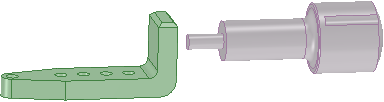
Cree y active un componente para la escuadra.
En el panel de estructuras, haga clic con el botón derecho en la escuadra (llamado Solid [Sólido ]) y seleccione Move to New Component (Mover
]) y seleccione Move to New Component (Mover a componente nuevo).
a componente nuevo).
Aparece un nuevo componente, Component1 en el árbol de estructuras que contiene el sólido de la escuadra.
Su nombre está resaltado para que pueda cambiarlo inmediatamente después de su creación.
Cambie el nombre del nuevo componente por Bracket (Escuadra).
En el panel de estructuras, haga clic con el botón derecho en Design1 (Diseño1) y seleccione Activate Component (Activar componente).
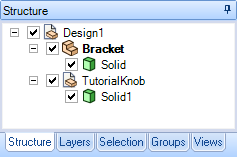
El componente activo se visualiza en negrita en el panel de estructuras.
Activar los componentes le permite seleccionar si está operando en el contacto del ensamblaje, subensamblaje o pieza.
Guarde su trabajo.
| « Anterior | Siguiente » |
© Copyright 2015 SpaceClaim Corporation. Todos los derechos reservados.